So deaktivieren Sie den Kontaktzugriff für eine App in iOS 10
Einige der Apps, die Sie auf Ihrem iPhone installiert haben, können viel besser funktionieren, wenn sie Zugriff auf einige Informationen auf Ihrem Gerät haben. Die meisten dieser Apps benötigen jedoch Ihre Erlaubnis, bevor sie diese Informationen verwenden können. Ein Ort, auf den Apps von Drittanbietern möglicherweise zugreifen möchten, ist Ihre Kontaktliste.
Während der Installation und erstmaligen Verwendung einer App wurden Sie wahrscheinlich gebeten, bestimmten Bereichen Ihres Telefons die Erlaubnis zu erteilen. Wenn Sie einer App Zugriff auf Ihre Kontakte gewährt haben, diesen Zugriff nun jedoch widerrufen möchten, können Sie dies tun. Unsere Anleitung unten zeigt Ihnen, wo Sie diese Einstellung finden, damit Sie den Zugriff einer App auf Ihre iOS 10-Kontakte deaktivieren können.
Aktivieren oder Deaktivieren von Kontaktberechtigungen auf einem iPhone 7
Die Schritte in diesem Artikel wurden auf einem iPhone 7 Plus in iOS 10.3.1 ausgeführt. Diese Schritte funktionieren für andere iPhone-Modelle, die dieselbe iOS-Version verwenden. Wenn Sie den Zugriff auf Ihre Kontakte für eine App deaktivieren, wird möglicherweise das Verhalten der App geändert und einige der Funktionen blockiert, die die App sonst bieten würde. Wenn Sie feststellen, dass durch das Entfernen des Kontaktzugriffs für eine App die von Ihnen benötigten Funktionen entfernt wurden, können Sie im letzten Schritt unten jederzeit zum Menü zurückkehren und den Zugriff dieser App auf Ihre Kontaktinformationen reaktivieren.
Schritt 1: Tippen Sie auf das Symbol Einstellungen .
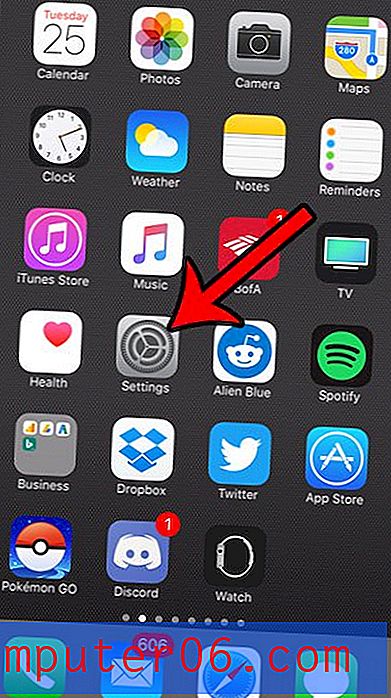
Schritt 2: Scrollen Sie nach unten und wählen Sie die Option Datenschutz .
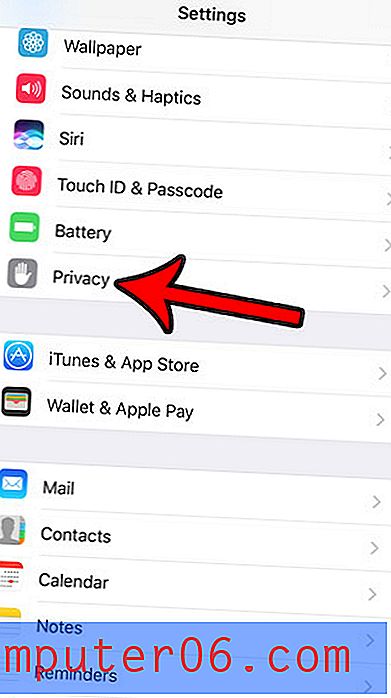
Schritt 3: Wählen Sie die Option Kontakte .
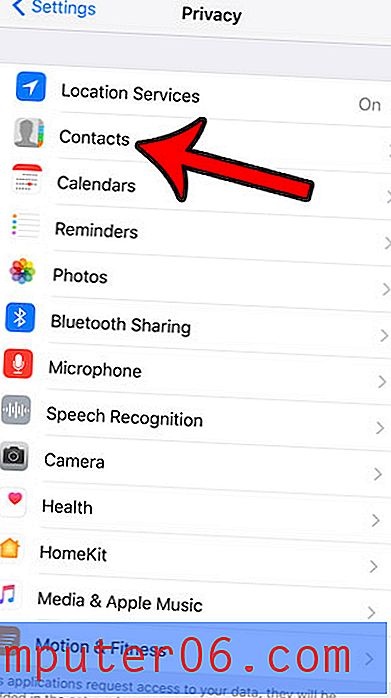
Schritt 4: Passen Sie den Kontaktzugriff für die Apps an, die die Berechtigung zur Verwendung angefordert haben. Wenn die Schaltfläche grün schattiert ist, hat die App Zugriff auf Ihre Kontakte. Im Bild unten hat Venmo Zugriff auf meine Kontakte, Drive jedoch nicht.
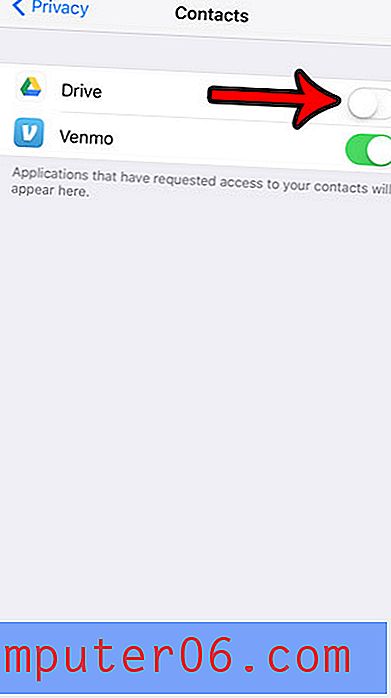
Das Datenschutzmenü enthält viele hilfreiche Einstellungen für Ihr iPhone. Erfahren Sie beispielsweise, was das kleine Pfeilsymbol oben auf Ihrem iPhone-Bildschirm bedeutet und welche App das Erscheinen verursacht hat und wie Sie verhindern können, dass diese App in Zukunft auf diesen Zugriff zugreifen kann.



